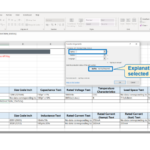BRTSys PDM Outlook нэмэх

Бүтээгдэхүүний мэдээлэл
Үзүүлэлтүүд:
- Хэсэг: Outlook нэмэлт
- Хувилбар: 3.7.0-3.5.0
- Баримт бичгийн хувилбар: 2.0
- Гаргасан огноо: 20-05-2024
- Баримт бичгийн лавлагааны дугаар: BRTSYS_000119
- Бүртгэлийн дугаар: BRTSYS#080
Бүтээгдэхүүнийг ашиглах заавар
- Outlook нэмэлт програмыг ашиглаж эхэлж байна
- Outlook нэмэлт програмыг суулгаж байна
Outlook нэмэлт програмыг суулгахын тулд гарын авлагад өгсөн суулгах зааврыг дагана уу. - Outlook нэмэлт програмыг тохируулна уу
Гарын авлагад заасан алхмуудыг дагаж Outlook нэмэлтийн тохиргоог өөрийн хүссэнээр тохируулна уу. - Profile
Мэргэжлийнхээ тохиргоог хийнэ үүfile гарын авлагад заасны дагуу холбогдох мэдээллийг оруулах замаар Outlook Нэмэлт дотор. - Хүн олох
Outlook Нэмэлт доторх хүнийг олохын тулд хайлтын функцийг ашиглана уу. - Ширээний захиалга
Газрын зураг ашиглан ширээ захиалаарай View эсвэл Жагсаалт View Нэмэлт хэсэгт өгөгдсөн сонголтууд.- Газрын зураг ашиглан захиалгын ширээ View
Газрын зураг ашиглан ширээ захиалахдаа заасан алхмуудыг дагана уу View онцлог. - Жагсаалтыг ашиглан захиалгын ширээ View
Жагсаалтыг ашиглан ширээ захиалах зааврыг дагана уу View онцлог. - Захиалгын бусад функцууд
гэх мэт нэмэлт захиалгын функцуудыг судлаарай viewТаны шаардлагын дагуу захиалга хийх, засварлах, цуцлах, сунгах, дуусгах боломжтой.- View болон Захиалга засах
- Захиалгыг цуцлах
- Захиалгаа сунгах
- Захиалгыг дуусгах
- Миний захиалга
Outlook Нэмэлт доторх тусгайлсан хэсгээр дамжуулан захиалгаа хийж, удирдана уу. - Санал хүсэлт
Нэмэлтийн үйл ажиллагааг сайжруулахад туслах үүднээс түүний туршлагын талаар санал хүсэлтээ өгнө үү. - тухай
Энэ хэсгээс Outlook Нэмэлт болон түүний онцлогуудын талаар дэлгэрэнгүй мэдээллийг авна уу.
- Газрын зураг ашиглан захиалгын ширээ View
- Outlook нэмэлт програмыг суулгаж байна
- Хавсралт
Outlook нэмэлттэй холбоотой нэмэлт мэдээлэл, эх сурвалжийг хавсралтаас үзнэ үү.
Байнга асуудаг асуултууд (FAQ)
- Асуулт: Outlook нэмэлт програмыг хэрхэн хамгийн сүүлийн хувилбар болгон шинэчлэх вэ?
Х: Outlook Нэмэлтийг шинэчлэхийн тулд Outlook-ийн Нэмэлтүүд хэсэгт байгаа шинэчлэлт байгаа эсэхийг шалгаад хамгийн сүүлийн хувилбарыг суулгахын тулд зааврыг дагана уу. - Асуулт: Нэмэлтийг олон төхөөрөмж дээр нэгэн зэрэг ашиглаж болох уу?
Х: Нэмэлтийг олон төхөөрөмж дээр нэгэн зэрэг ашиглах чадвар нь танай байгууллагын лиценз болон тохиргооны тохиргооноос хамаарч өөр өөр байж болно. Тодорхой удирдамжийг мэдээллийн технологийн хэлтэсээсээ авна уу.
Зохиогчийн эрх эзэмшигчийн урьдчилан бичгээр зөвшөөрөл авалгүйгээр энэхүү гарын авлагад тусгагдсан мэдээлэл, бүтээгдэхүүнийг бүхэлд нь эсвэл хэсэгчлэн ямар ч материал, цахим хэлбэрээр хуулбарлахыг хориглоно. Энэ бүтээгдэхүүн болон түүний бичиг баримтыг үндсэн дээр нийлүүлдэг бөгөөд тэдгээрийн ямар нэгэн тодорхой зорилгод нийцэх баталгаа байхгүй. BRT Systems Pte Ltd нь энэ бүтээгдэхүүнийг ашигласан эсвэл бүтэлгүйтсэний үр дүнд үүссэн хохирлын талаар ямар ч нэхэмжлэлийг хүлээж авахгүй. Таны хуулиар олгогдсон эрх хөндөгдөөгүй. Энэ бүтээгдэхүүн эсвэл түүний аль нэг хувилбар нь аливаа эмнэлгийн төхөөрөмж, системд ашиглахад зориулагдаагүй бөгөөд энэ нь бүтээгдэхүүний эвдрэл нь хүний гэмтэлд хүргэж болзошгүй юм. Энэхүү баримт бичиг нь мэдэгдэлгүйгээр өөрчлөх боломжтой урьдчилсан мэдээллийг агуулдаг. Энэхүү баримт бичгийг нийтэлсэн нь патент болон бусад оюуны өмчийн эрхийг ашиглах эрх чөлөөг илэрхийлээгүй болно.
Энэхүү гарын авлагын тухай
Энэхүү гарын авлага нь PDM Outlook нэмэлтүүдийн хэрэглээг тайлбарласан болно. Ашигласан дэлгэцийн агшинг зөвхөн дүрслэх зорилгоор ашигласан болно.
Зорилтот үзэгчид
Зорилтот үзэгчид нь системийн интеграторууд ба техникийн / захиргааны хэрэглэгчид бөгөөд бүтээгдэхүүний чадавхи, функц, ашиг тусыг бүрэн дүүрэн хэрэгжүүлэхэд туслах болно.
Баримт бичгийн лавлагаа
| Баримт бичгийн нэр | Баримт бичгийн төрөл | Формат |
| BRTSYS_AN_044_PDM хэрэглэгчийн гарын авлага – 1. Танилцуулга | Хэрэглээний тэмдэглэл/Хэрэглэгчийн гарын авлага | |
| BRTSYS_AN_045_PDM хэрэглэгчийн гарын авлага – 2. Суулгалт ба тохиргоо | ||
| BRTSYS_AN_046_PDM хэрэглэгчийн гарын авлага – 3. PDM менежмент
Консол ба ширээ Viewer |
||
| BRTSYS_AN_047_PDM хэрэглэгчийн гарын авлага – 4. Mobile Client App болон PanL PD35L дэлгэц |
Outlook нэмэлт програмыг ашиглаж эхэлж байна
Outlook нэмэлт програмыг суулгаж байна
Microsoft Outlook нэмэлт нь хэрэглэгчдэд өөр сонголтоор хангадаг view мөн мобайл апп-аас гадна хуанли дээрээс номын ширээ(үүд) аваарай.
- PDM- Нэмэлт багцыг задлах эсвэл задлах file өгсөн ба .exe файлыг ажиллуулна уу file. .net framework v4.6.6 буюу түүнээс дээш хувилбарыг урьдчилан суулгасан эсэхийг шалгаарай. Setup дээр дарна уу.

- Суулгах цонх гарч ирсний дараа [Суулгах] дээр дарна уу.

- Амжилттай суулгасны дараа ижил зүйлийг харуулсан зохих мессеж гарч ирнэ.

Жич:
Outlook нэмэлт програмыг идэвхгүй болгосны улмаас суулгасны дараа PDM таб цэсний нэг хэсэг болж харагдахгүй байж магадгүй. Outlook-ийн хар жагсаалтаас PDM нэмэлтүүдийг устгаснаар энэ асуудлыг шийдэж болно. Outlook-д очно уу File > COM нэмэлтүүдийг удирдах. PanL Desk Manager доор байрлах "Сонголтууд" цэсийг сонгоод "Энэ нэмэлтийг үргэлж идэвхжүүл" гэснийг сонгоод "Хэрэглэх" дээр дарна уу.
Outlook нэмэлт програмыг тохируулна уу
Хүчинтэй MS-Outlook имэйл акаунтыг ашиглан Outlook хуанли руу нэвтэрч, Нэмэлт нь дээд талбарт таб хэлбэрээр гарч ирнэ.
Нэмэлт тохиргоог тохируулахын тулд
- Дээд талын цэснээс PDM > Тохиргоо гэснийг товшино уу.

- Шаардлагатай бол дараах мэдээллийг нэмж/шинэчилнэ үү
- Анхдагч байдлаар, PDM сервер URL/IP гарч ирнэ. Өөр PDM серверт хандахын тулд URL/IP, [Switch Server] дээр дарна уу. Шинэийг оруулна уу URL/IP гараар (хэрэв Outlook клиентийн компьютер нь дотоод PDM сүлжээний хэсэг биш бол) эсвэл Discover дээр дарна уу
 PDM серверийг илрүүлэх товчийг дарна уу URL/IP автоматаар сонгоод [Өөрчлөх] дээр дарна уу.
PDM серверийг илрүүлэх товчийг дарна уу URL/IP автоматаар сонгоод [Өөрчлөх] дээр дарна уу.
- Microsoft бүртгэлээр нэвтрэхийн тулд [Microsoft-ээр нэвтрэх] дээр дарна уу.
- Эсвэл "Өөр данс ашиглах" дээр дарж өөр бүртгэл сонгоно уу.

- Сонгосон Майкрософт бүртгэл дээр үндэслэн Өгөгдмөл улс болон Өгөгдмөл барилга автоматаар бөглөгдөнө.

- Тохиргоог нэмэх/шинэчлэхдээ [Хадгалах] дээр дарна уу. Тохиргоо амжилттай шинэчлэгдсэн эсэхийг харуулах мессеж гарч ирнэ.
- Анхдагч байдлаар, PDM сервер URL/IP гарч ирнэ. Өөр PDM серверт хандахын тулд URL/IP, [Switch Server] дээр дарна уу. Шинэийг оруулна уу URL/IP гараар (хэрэв Outlook клиентийн компьютер нь дотоод PDM сүлжээний хэсэг биш бол) эсвэл Discover дээр дарна уу
Profile
The Profile интерфэйс нь хэрэглэгчийн pro-г харуулдагfile хэрэглэгчтэй холбоотой захиалгын статистик. User Pro-д хандахын тулдfile
- Дээд талын цэснээс PDM > Pro дээр дарна ууfile.

- Хэрэглэгч Profile интерфэйс гарч ирнэ. Энэ интерфэйс нь нэвтэрсэн хэрэглэгчийн дэлгэрэнгүй мэдээллийг өгдөг - хэрэглэгчийн нэр, дуртай ширээний имэйл хаяг, захиалгын статистик (Өнгөрсөн 7 хоног/ Өнгөрсөн 4 долоо хоног/Өнгөрсөн 12 долоо хоног/ Өнгөрсөн 6 сарын амжилттай захиалга, статистик мэдээллийн зургийн дүрслэл гэх мэт).

Хүн олох
Энэ интерфэйс нь тухайн хүнийг хайж олох, тэр хүний ойролцоо байгаа ширээ захиалахад ашиглагддаг.
Хүн олохын тулд
- Дээд талын цэснээс PDM > Хүн олох гэснийг товшино уу.

- Find a Person интерфейс гарч ирнэ. Дараах талбаруудыг Огноо, Цаг, Хүний нэр оруулна уу. [Хүн хайх] дээр дарна уу. Хэрэв хайлт амжилттай болвол зохих мессеж гарч ирнэ.

- Тухайн хүний байршлыг ойролцоох захиалгын ширээ (хэрэв байгаа бол) харуулна.
- Байршил дээр дарна уу
 дүрс view дэлгэрэнгүй мэдээлэл (жишээ нь, хүний нэр, ширээний нэр, байршлын мэдээлэл, ширээний захиалгын байдал, захиалгын цаг).
дүрс view дэлгэрэнгүй мэдээлэл (жишээ нь, хүний нэр, ширээний нэр, байршлын мэдээлэл, ширээний захиалгын байдал, захиалгын цаг).
Ширээний захиалга
Ширээний захиалгын интерфейсийг захиалгын ширээ(үүд)-д ашигладаг. Хэрэглэгчид "Газрын зураг" дээр ширээ захиалах боломжтой View эсвэл Жагсаалт View. Анхдагч байдлаар, ширээний захиалгын интерфейс Газрын зураг дээр нээгддэг View. Хэрэглэгчид Газрын зураг хооронд шилжих боломжтой View болон Жагсаалт View тэдний шаардлагаас хамаарна.
Ширээний захиалгын интерфейс рүү нэвтрэхийн тулд
- Дээд талын цэснээс PDM > Ширээний захиалга дээр дарна уу.

- Ширээний захиалгын интерфейс Газрын зураг дээр нээгдсэн View.

- Урьдчилан тохируулсан Улс, Барилга, Байршлыг дээд самбар дээр харуулна.
- Байршлын газрын зураг нь НОГООН өнгөөр заалгах боломжтой ширээ(үүд)-тэй харагдана. Төрөл бүрийн ширээний статусыг Хүснэгт 1 – Ширээний төлөвөөс үзнэ үү.

Газрын зураг ашиглан захиалгын ширээ View
Газрын зураг ашиглан ширээ захиалах View
- Захиалгын огноо, эхлэх цаг, дуусах цагийг Date, From, To талбарт тус тус тохируулна уу. Шаардлагатай бол тохь тухыг сонгох. Хэрэв та тодорхой ширээ олохыг хүсвэл Ширээний нэрийг оруулж болно. [Find Desk] дээр дарна уу. Сонгосон тохь тух болон/эсвэл тохирох ширээний нэр бүхий боломжтой ширээг харуулах болно. Өөр нэг захиалах ширээ сонгоно уу (НОГООН үсгээр тэмдэглэсэн).

- Сонгосон ширээ(үүд)-ийг ЦЭНХЭР өнгөөр тэмдэглэв. Сонгосон ширээ болон захиалгын огноо, цагийг "Захиалгын жагсаалт" хэсэгт харуулна. [Дараах] дээр дарна уу.

- Захиалгатай холбоотой дараах шинж чанаруудыг харуулав. Шаардлагатай бол шинж чанаруудыг өөрчлөх

- Цаг Тохируулах цаг дээр дарж ширээний захиалгын эхлэх болон дуусах цагийг тохируулна уу. Эхлэх/дуусах цагийг өөрчлөхийн тулд дээр үзүүлсэн шиг хуанлийн цонхон дээрх цагийн зайны ирмэгийг чирнэ үү. Захиалгын огноог мөн цагийн хуваарь дээр дарж, хуанлийн цонхон дээр өөр өдөр чирж өөрчлөх боломжтой. Саарал өнгөтэй завсар нь тухайн цагт ширээ захиалсан байгааг илтгэнэ.
- Захиалга эхлэхээс өмнө Outlook мэдэгдлийн сануулагч. Анхдагч байдлаар, энэ нь PDM консол > Тохиргоо > Бодлого доор байгаа сануулагчийн цагийн тохиргоог дагах болно.

- Давтагдах Захиалгын давталтын загварыг тохируулна уу (Байхгүй/Өдөр бүр/ Долоо хоног бүр/Сар/Жил). Алдаа руу хандана уу! Лавлах эх сурвалж олдсонгүй. дахилтын хэв маягийн талаар илүү дэлгэрэнгүй мэдээлэл авахыг хүсвэл. Давтагдах хэв маягийг сонгохдоо [Хадгалах] дээр дарна уу.

Давтамж Хувилбар Тодорхойлолт Байхгүй – Уулзалтыг заасан өдөр захиалах болно. Өдөр бүр – Уулзалт эхлэх өдрөөс эхлэн X өдөр бүр захиалагдана. Долоо хоног бүр
–
X долоо хоног бүр, долоо хоногийн сонгосон өдрүүдэд уулзалт захиалах болно. Хамгийн багадаа 1 өдөр сонгогдсон байх ёстой.
Сар бүр
Y сар бүрийн X өдөр Уулзалтыг Y сар бүрийн заасан өдөр захиалах болно. Огноо хүчингүй болсон тохиолдлуудыг (жишээлбэл, 31-р сарын XNUMX) алгасах болно.
X бүрийн долоо хоногийн N дэх өдөр сар(ууд)
X сар бүрийн долоо хоногийн заасан өдрийн n дэх удаад уулзалт захиална Долоо хоногийн зөвхөн 1 өдрийг сонгох боломжтой.
Жил бүр
X жил бүрийн сарын тодорхой өдөр Уулзалтыг X жил бүрийн заасан өдөр захиалах болно. Огноо хүчингүй болсон тохиолдлуудыг (жишээлбэл, 29 оны 2001-р сарын XNUMX) алгасах болно. Тодорхой сарын долоо хоногийн N дэх өдөр X жил бүр
X жил бүрийн долоо хоног, сарын заасан өдөр n дэх удаагаа цуглааныг захиална. Зөвхөн долоо хоног, сарын 1 өдрийг сонгох боломжтой.
Төгсгөлийн сонголтууд:
Сонголт Тодорхойлолт Төгсгөл Захиалгыг тодорхой өдөр хүртэл хийнэ. Заасан огнооноос өмнө эсвэл дор хаяж 1 захиалга байх ёстой. X тохиолдлын дараа төгс Нийт X захиалга хийгдэнэ. Хүснэгт 2 Давтагдах хэв маяг
- Ширээ(үүд)-ийг өөр хэрэглэгчийн өмнөөс захиалсан бол Даалгавар хүлээн авагч талбар дээр товшоод түүний хэрэглэгчийн нэр/И-мэйл ID-г оруулна уу.

- Тэмдэглэл Захиалгад тэмдэглэл нэмэхийн тулд календарийн цонхон дээрх захиалгын талбар дээр дарж, шаардлагатай бол бичнэ үү.

- Хэрэв та илүү олон ширээ нэмэхийг хүсвэл [Дэлгэрэнгүй нэмэх] дээр дарна уу x ширээний захиалгыг арилгах.

- Захиалгатай холбоотой шинж чанаруудыг нэмэх/шинэчлэхдээ [Номлох] дээр дарна уу. Захиалга амжилттай болсон эсэхийг харуулах мессеж гарч ирнэ. Ширээн дээрх захиалга (үүд) дууссан тухай захиалгын хүлээн авагчид имэйл илгээх болно.
Жагсаалтыг ашиглан захиалгын ширээ View
Жагсаалтыг ашиглан ширээ захиалах View
- Анхдагч байдлаар, ширээний захиалгын интерфейс Газрын зураг дээр нээгддэг View. Жагсаалт руу өөрчлөх View холбоос дээр дарна уу.

- Сонгосон байршилд байгаа ширээнүүдийн жагсаалт гарч ирнэ. Идэвхгүй ширээний цагийг саарал өнгөтэй болгоно. Захиалгын огноо, эхлэх цаг, дуусах цагийг Date, From, To талбарт тус тус тохируулна уу. Шаардлагатай бол тохь тухыг сонгоод [Find Desk] дээр дарна уу. Цагийн хуваарийг зохих ёсоор тохируулж, заасан тохь тухыг хангасан боломжтой ширээнүүдийн жагсаалтыг харуулна. Захиалга хийх ширээ нэмэхийн тулд + дээр товшино уу. Сонгосон ширээ(үүд) болон хүссэн огноо, цагийг Захиалгын жагсаалтын доор харуулна.

- Захиалгатай холбоотой шинж чанаруудыг харуулав. Шаардлагатай бол та шинж чанаруудыг өөрчилж болно. Газрын зураг ашиглан захиалгын ширээнээс лавлана уу View захиалгын шинж чанаруудыг тохируулахын тулд. Хэрэв та илүү олон ширээ нэмэхийг хүсвэл [Дэлгэрэнгүй нэмэх] дээр дарна уу x захиалга устгах. Захиалгатай холбоотой шинж чанаруудыг нэмэх/шинэчлэхдээ [Ном] дээр дарна уу.

- Захиалга амжилттай болсон эсэхийг харуулах мессеж гарч ирнэ. Захиалга амжилттай болсон тохиолдолд захиалагч хүлээн авагчид имэйл илгээх болно.
Захиалгын бусад функцууд
View болон Захиалга засах
Захиалгын дэлгэрэнгүй мэдээллийг засахын тулд
- Дээд талын цэснээс PDM > Миний захиалга дээр дарна уу.

- Захиалгын хураангуй нь хуанлийн цонхонд харагдана. Та зөвхөн статустай байгаа захиалгыг засах боломжтой (цэнхэр өнгөөр заасан хугацаа). Захиалга дээр давхар товшино уу.

- Захиалгын дэлгэрэнгүй мэдээллийг харуулна. [Засварлах] дээр дарна уу. Захиалгын дэлгэрэнгүй мэдээллийг шаардлагатай бол засаад [Хадгалах] дээр дарж өөрчлөлтийг шинэчилнэ үү. Шинэчлэлт амжилттай болсон эсэхийг харуулах мессеж гарч ирнэ. Захиалгын хүлээн авагч (хүлээн авагч) руу өөрчлөлтийн талаар мэдэгдэх имэйлийг илгээх болно.

Захиалгыг цуцлах
Захиалгыг цуцлахын тулд
- Дээд талын цэснээс PDM > Миний захиалга дээр дарна уу.

- Захиалгын хураангуй нь хуанлийн цонхонд харагдана. Хулганы баруун товчийг дараад сонгоно уу "цуцлах" эсвэл захиалга дээр давхар товшино уу. Захиалгын дэлгэрэнгүй мэдээллийг харуулна.

- Захиалгын дэлгэрэнгүй мэдээллийг харуулна. [Цуцлах] дээр дарна уу. Баталгаажуулах мессеж гарч ирнэ. Захиалгаа цуцлахын тулд [Тийм], захиалгыг хэвээр үлдээхийн тулд [Үгүй] дээр дарна уу. [Тийм] гэснийг сонгоход захиалгыг цуцалсан эсэхийг харуулах мессеж гарч ирнэ. Захиалгын хүлээн авагч(ууд) руу захиалгаа цуцлах тухай мэдэгдэхийн тулд имэйл илгээх болно.

Захиалгаа сунгах
Захиалгын хугацааг сунгахын тулд
- "Миний захиалгын интерфэйс" дээрээс "Явсан" захиалга дээр хулганы баруун товчийг дараад (улаан өнгөөр тэмдэглэсэн) "Өргөтгөх" гэснийг сонгох эсвэл "Явж байгаа" захиалга дээр давхар товшино уу. view захиалгын дэлгэрэнгүй цонх.

- Захиалгыг сунгах цагийг сонгоно уу. [Extended] дээр дарна уу. Захиалгыг амжилттай сунгасан эсэхийг харуулах мессеж гарч ирнэ." Захиалгын хүлээн авагч(ууд) руу сунгах тухай мэдэгдэхийн тулд имэйл илгээх болно.

- Захиалгын цагийн хуваарийг хуанлийн цонхонд шинэчилдэг.

Захиалгыг дуусгах
Захиалгыг дуусгахын тулд
- "Миний захиалгын интерфэйс" дээрээс "Явсан" захиалга дээр хулганы баруун товчийг дараад (улаан өнгөөр тэмдэглэсэн) "Дуусгах" гэснийг сонгох эсвэл "Явж байгаа" захиалга дээр давхар товшино уу. view номын дэлгэрэнгүй цонх.

- [Төгсгөл] дээр дарна уу. Баталгаажуулах мессеж гарч ирнэ. Захиалгыг дуусгахын тулд [Тийм], үйлдлийг цуцлахын тулд [Үгүй] дээр дарна уу. [Тийм] гэснийг сонгоход захиалга амжилттай дууссан эсэхийг харуулах мессеж гарч ирнэ. Захиалга дууссаныг мэдэгдэхийн тулд захиалгын хүлээн авагч(ууд) руу имэйл илгээх болно.
- Захиалгын цагийн хуваарийг хуанлийн цонхонд (саарал өнгөөр тэмдэглэсэн) дагуу шинэчилдэг.

- Дахин захиалга хийхийн тулд захиалгын хураангуй дээр хулганы баруун товчийг дараад "Дахин захиалах" гэснийг сонгоно уу. Ширээний захиалга хэсэгт заасан захиалгын процедурыг хийнэ үү.
Миний захиалга
Миний захиалга интерфэйс нь хэрэглэгчийн захиалсан ширээний жагсаалтыг харуулдаг. руу view захиалгын жагсаалт,
- Дээд талын цэснээс PDM > Миний захиалга дээр дарна уу.

- Захиалга, хэрэв байгаа бол хуанли дээр харагдана view. Захиалга дээр давхар товшино уу view захиалгын дэлгэрэнгүй мэдээлэл. Цэнхэр захиалгатай, улбар шар – нэхэмжлэл хүлээгдэж буй, улаан – хийгдэж байна, саарал өнгөтэй.

Санал хүсэлт
Санал хүсэлтийн интерфейс нь хэрэглэгчдэд админ хэрэглэгчдэд PanL Desk Manager (PDM) шийдлийн талаар санал хүсэлт илгээх боломжийг олгодог.
Санал хүсэлт илгээхийн тулд
- Дээд талын цэснээс PDM > Санал хүсэлтийг товшино уу.

- Санал хүсэлтийн интерфэйс нь урьдчилан тодорхойлсон санал хүсэлтийн олон сонголттой (админаас санал хүсэлтийн удирдлага дор PDM консол дээр урьдчилан тохируулсан) харагдана. Сонголтуудаас аль нэгийг нь товшоод сонгоно уу. Хэрэв Бусад сонголтыг сонгосон бол хэрэглэгч өөрт тохируулсан санал хүсэлтийг бичиж болно. Санал хүсэлтээ өгсний дараа [Илгээх] дээр дарна уу. Мессеж амжилттай илгээгдсэн эсэхийг харуулах мессеж гарч ирнэ.

тухай
Тухай интерфэйс нь Outlook нэмэлтийн хувилбар, бүтээгдэхүүн хөгжүүлэгч болон байгууллагын админтай холбогдох мэдээллийг харуулдаг.
- Дээд талын цэснээс PDM > Тухай дээр дарна уу.

- Тухай интерфэйс нь PDM Outlook Нэмэлт хувилбар болон байгууллагын админтай холбогдох мэдээллийг харуулдаг. Энэ нь мөн Програм хангамжийн лиценз, Нээлттэй эхийн лиценз, Нууцлалын бодлогын мэдээлэлд хандах холбоосуудыг харуулдаг.

BRTSYS_AN_046_PDM хэрэглэгчийн гарын авлагын Бодлогын тохиргоо хэсгээс үзнэ үү – 3. PDM удирдлагын консол ба ширээ Viewee at https://brtsys.com/resources/ (PanL Desk Manager-ийн доор> Програмын тэмдэглэл/Суулгах гарын авлага/Хэрэглэгчийн гарын авлага) бүтээгдэхүүний мэдээллийг нэмэх боломжтой.
Хавсралт
Нэр томьёо, товчлол, товчлолын толь бичиг
| Нэр томъёо эсвэл товчлол | Тодорхойлолт эсвэл утга |
| IP | Интернэт протокол (IP) нь интернет протоколын багц дахь сүлжээний түвшний харилцаа холбооны протокол юм.tagсүлжээний хил хязгаарыг давах rams. |
| OIDC | OpenID Connect нь таних баталгаажуулалтын протокол бөгөөд нээлттэй зөвшөөрлийн (OAuth) 2.0-ийн өргөтгөл юм.
хэрэглэгчдийг дижитал үйлчилгээнд нэвтрэх үед нь баталгаажуулах, зөвшөөрөл олгох. |
| PDM | PanL Desk Manager нь байгууллагуудад халуун ширээнүүдийг автоматаар удирдах боломжийг олгож, ширээний нөөцийн хуваарилалтын асуудлыг шийдвэрлэдэг ширээний захиалгын систем юм. |
| URL | Нууц нөөцийн байршлыг тогтоогчийг хэлээр хаяг гэж нэрлэдэг Web, нь компьютерийн сүлжээнд байгаа байршлыг нь зааж өгсөн нөөцийн лавлагаа, түүнийг татаж авах механизм юм. |
Хяналтын түүх
- Баримт бичгийн гарчиг: BRTSYS_AN_048 PDM хэрэглэгчийн гарын авлага – Outlook нэмэлт
- Баримт бичгийн лавлагааны дугаар: BRTSYS_000119
- Бүртгэлийн дугаар: BRTSYS#080
- Бүтээгдэхүүний хуудас: https://brtsys.com/pdm/
- Баримт бичгийн санал хүсэлт: Санал хүсэлт илгээх
| Хяналт | Өөрчлөлтүүд | Огноо |
| 1.0 хувилбар | PanL Desk Manager (PDM) V2.6.0-ийн анхны хувилбар | 28-07-2023 |
| 2.0 хувилбар | PanL Desk Manager (PDM) V3.1.0 Outlook Add In Version 3.7.0 (3.5.0)-д зориулсан шинэчилсэн хувилбар | 20-05-2024 |
Зохиогчийн эрх © BRT Systems Pte Ltd.
Баримт бичиг / нөөц
 |
BRTSys PDM Outlook нэмэх [pdf] Хэрэглэгчийн гарын авлага Ver.3.7.0, 3.5.0, PDM Outlook Add In, PDM, Outlook Add In, Add In, In |